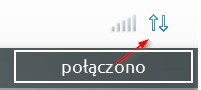Zanim zaczniesz
Modem ma diodę sygnalizującą stan pracy. Gdy dioda:
- mruga w kolorze jasnym niebieskim (turkusowy) – modem jest w zasięgu sieci 4G LTE
- mruga w kolorze ciemnym niebieskim – modem jest w zasięgu sieci 3G
- świeci w kolorze jasnym niebieskim (turkusowy) – modem jest połączony z internetem w technologii 4G LTE
- świeci w kolorze ciemnym niebieskim – modem jest połączony z internetem w sieci 3G
- mruga podwójnie na zielono – tu są 4 możliwości:
- należy wprowadzić kod PIN karty (instrukcja poniżej)
- karta SIM została źle włożona
- karta SIM nie jest aktywna
- brak zasięgu sieci
Wkładanie karty SIM
Karta SIM powinna być włożona przed podłączeniem modemu do komputera.

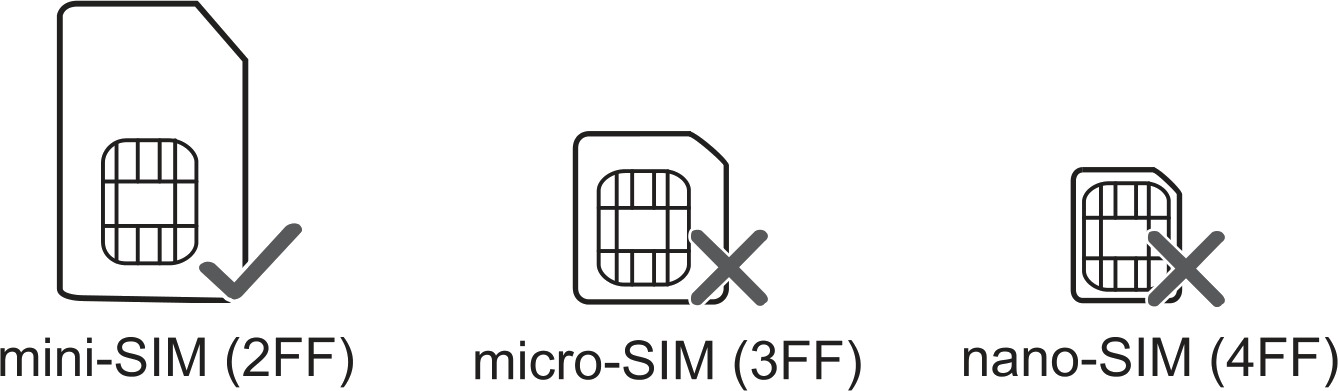
Modem obsługuje karty SIM standardowych rozmiarów. Nie micro, ani nano.
Instalacja oprogramowania
Jeżeli na komputerze nie instalowałeś wcześniej oprogramowania firmy Huawei, to po podłączeniu modemu do komputera pokaże się dodatkowy napęd ze sterownikami. Kliknij na niego prawym przyciskiem myszy.
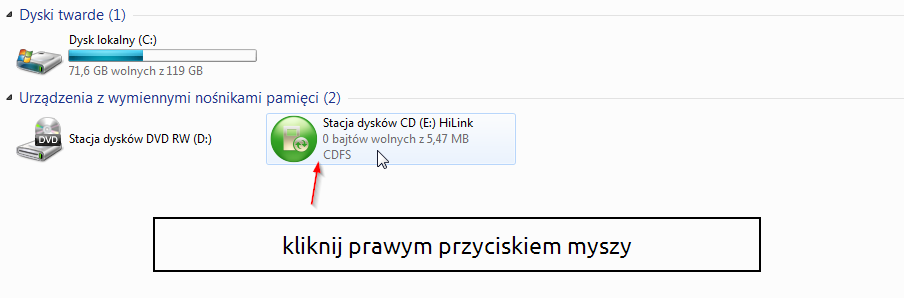
Z menu wybierz Zainstaluj lub uruchom program z nośnika
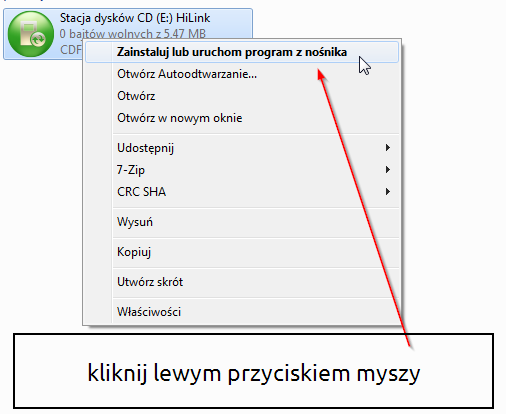
Ustawienie modemu
Włóż kartę SIM do modemu, podłącz go do komputera i (jeżeli będzie to wymagane) zainstaluj oprogramowanie. Instalator otworzy się automatycznie.
UWAGA
Gdy połączysz się z routerem może wyskoczyć informacja o braku dostępu do internetu – nie przejmuj się tym, nie jest on potrzebny do ustawienia urządzenia.
Informacja ta może wyskoczyć z dwóch powodów:
- należy wprowadzić kod PIN karty
- należy ustawić profil operatora

UWAGA2
Systemy Windows 10 oraz 11 mogą rozłączyć Cię z siecią bezprzewodową routera, gdy ta nie ma dostępu do internetu, ale aby ustawić router nie jest on potrzebny. Jeżeli tak się stanie, to po prostu połącz się ponownie z jego siecią bezprzewodową.
Otwórz dowolną przeglądarkę internetową i przejdź na stronę 192.168.1.1

Jeżeli Twoja karta ma włączone żądanie kodu PIN, to wprowadź go w wierszu PIN code, zaznacz opcję Disable PIN verification i naciśnij przycisk Apply.
Uwaga
Kod PIN powinieneś dostać od operatora. Zazwyczaj znajduje się on na dużej plastikowej karcie, z której wyjmujesz kartę SIM. W niektórych sieciach kod PIN znajduje się pod zdrapką lub naklejką na kartce, do której karta SIM jest przyklejona.
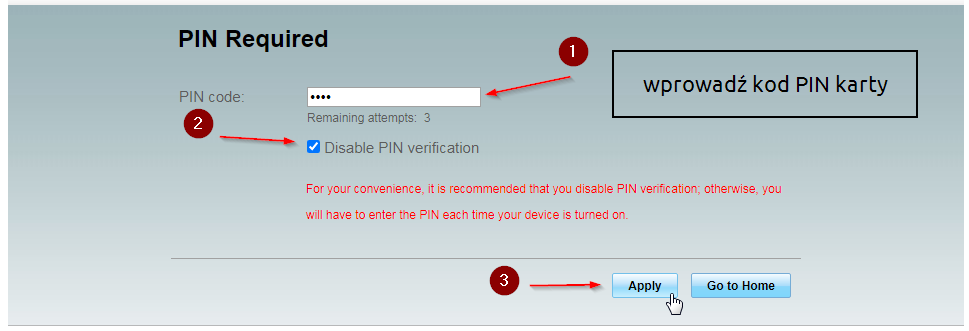
Odczekaj chwilę. Jeżeli połączenie z internetem zostanie nawiązane, to w prawym górnym rogu pokażą się dwie strzałki. Dalsza konfiguracja modemu nie jest konieczna.
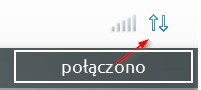
Jeżeli połączenie nie zostanie nawiązane strzałki się nie pokażą. Oznacza to, że należy dodać profil operatora.
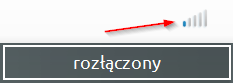
Dodawanie profilu operatora
Z górnego menu naciśnij Settings.

Z lewej kolumny wybierz Profile Management.
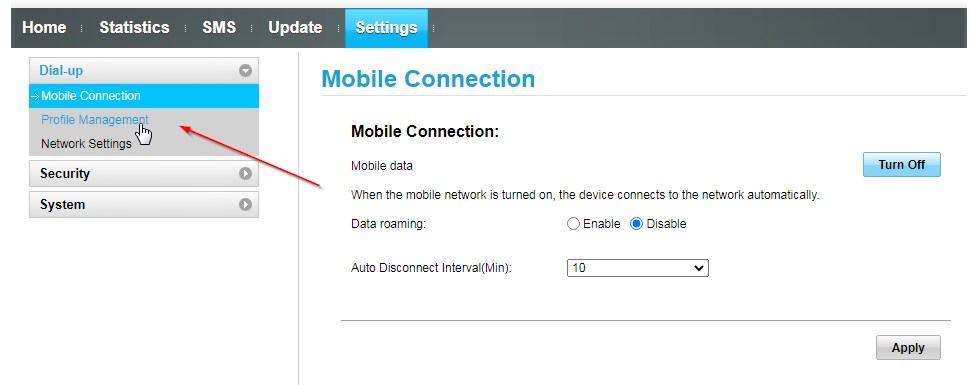
Na środkowej części ekranu naciśnij New Profile.
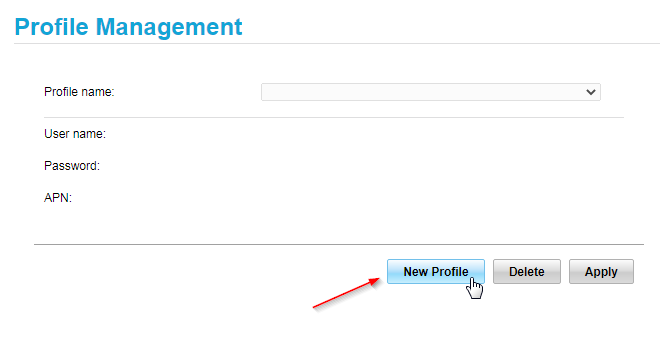
Teraz uzupełnij wszystko zgodnie z tablą poniżej. Następnie naciśnij przycisk Save.
UWAGA – 1
Sieć Plus obecnie wykorzystuje dwie nazwy tzw. APN. Jeżeli internet nie zadziała, gdy wpiszesz wyraz plus, to spróbuj z wyrazem internet. Pamiętaj, aby wpisywać je małymi literami.
UWAGA – 2
Jeżeli szukasz ustawień dla zagranicznych sieci, to znajdziesz je na poniższej stronie:
https://apn.how/ lub https://wiki.apnchanger.org/
Poniżej przykładowe ustawienia dla sieci Aero2.
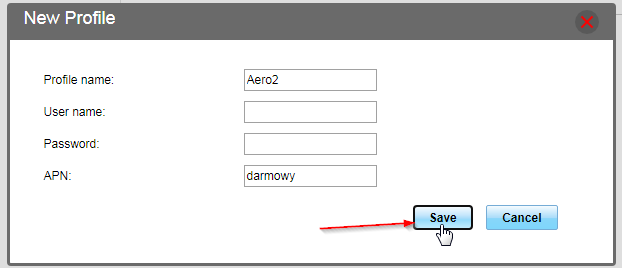
Po chwili połączenie z internetem zostanie nawiązane.